LINE 的電腦版(5.20.0 版本)這次更新了 3 個項目:一次可傳多張照片,這點不用多說~原本電腦版只能一張一張傳,現在跟手機版一樣,一次可以傳好幾張照片。另外 2 項更新,將文字轉成粗體字變得更簡單、電腦開啟 LINE 連結會出現專用 QR Code,讓貝爾來為大家解釋一下,這是什麼樣的更新吧!

新增文字效果選單 把文字轉成粗體字變得更簡單!
之前貝爾有教過大家怎麼在 LINE 上打出粗體字、斜體字,但想打出這些字體可不簡單!你要記得好幾種文字語法,例如粗體字必須在字體前後加上*米字鍵*,送出之後會變成「米字鍵」,斜體字要在字體前後加上_底線_,送出之後會變成「底線」,每種語法都不一樣,但在這次更新後,你只要反白你打的文字,就會直接出現 4 種變換文字效果的選項:粗體、斜體、刪除線、內嵌程式碼(紅字外框),而且效果可以疊加,例如你的字體可以同時是粗體+斜體
▼反白並選擇你要的特殊語法後,會主動加上符號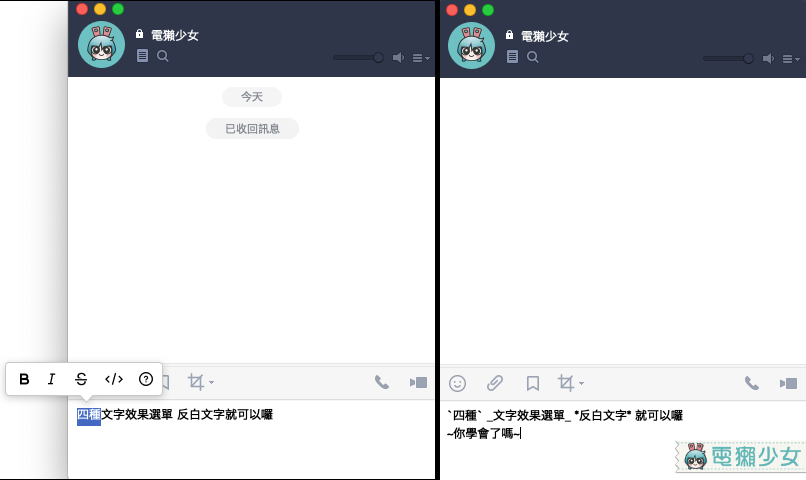
▼送出就會長這樣啦~
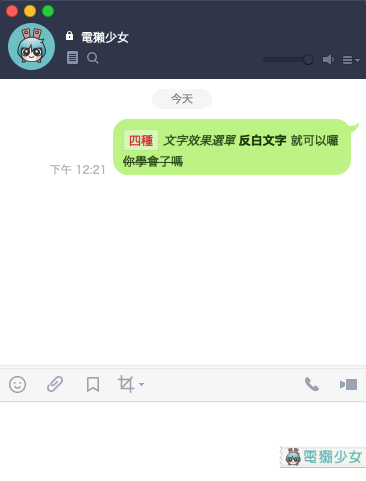
LINE 的快捷鍵
還是要提醒大家~只有電腦版才看得到,手機版是看不到的喔!另外如果你想要更多文字效果,可以到 LINE 的設定>>快捷鍵,裡面有很多快捷鍵的選項可以參考使用~例如你打一段文字,通常按了 Enter 就會直接送出,如果你是要換行的話就要按「Shift+Enter」
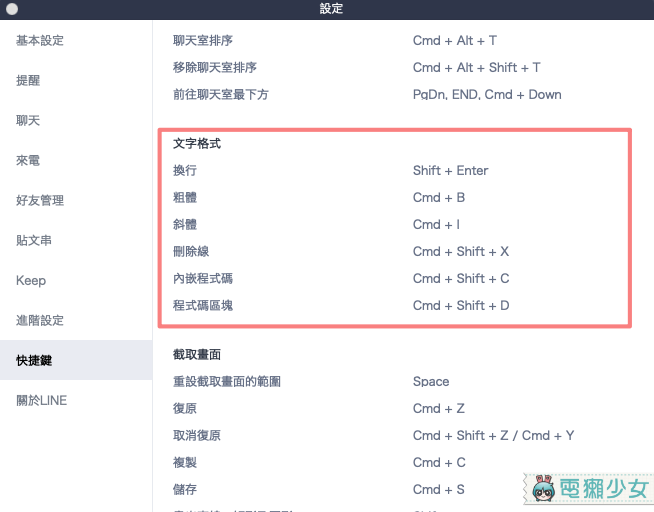
電腦開啟 LINE 連結會出現專用 QR Code
先跟大家解釋是什麼樣的情況會需要用到這項新功能,有時候用 LINE 電腦版看訊息時,有些網址是沒辦法在電腦版上看到的,它會建議你「用智慧型手機開啟」,因為這些網址是 LINE 的專屬網址,所以只能在手機上點來看,這時候你就要用手機找到那個聊天室,再找到那封訊息,嗯...步驟有點麻煩,所以這次的更新就是讓步驟變得簡單一點
更新之後,在電腦上點這些 LINE 的專屬網址,就會跑出一個 QR Code,這時候拿出手機掃描 QR Code,就可以直接跳到網頁,雖然還是要拿起手機,但省去找聊天室、找訊息的麻煩了!
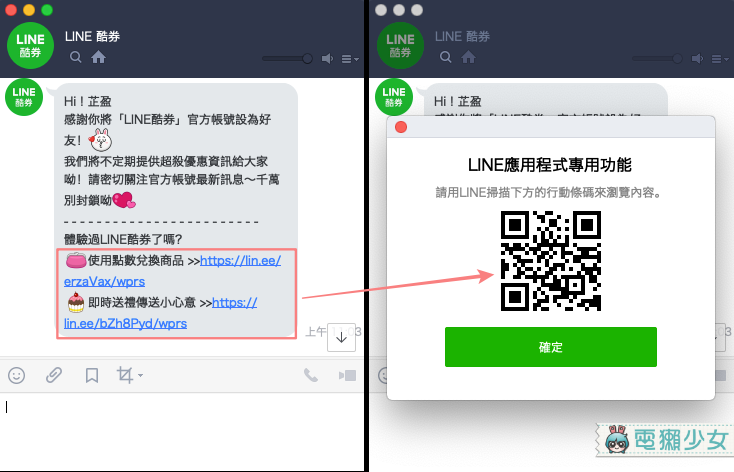
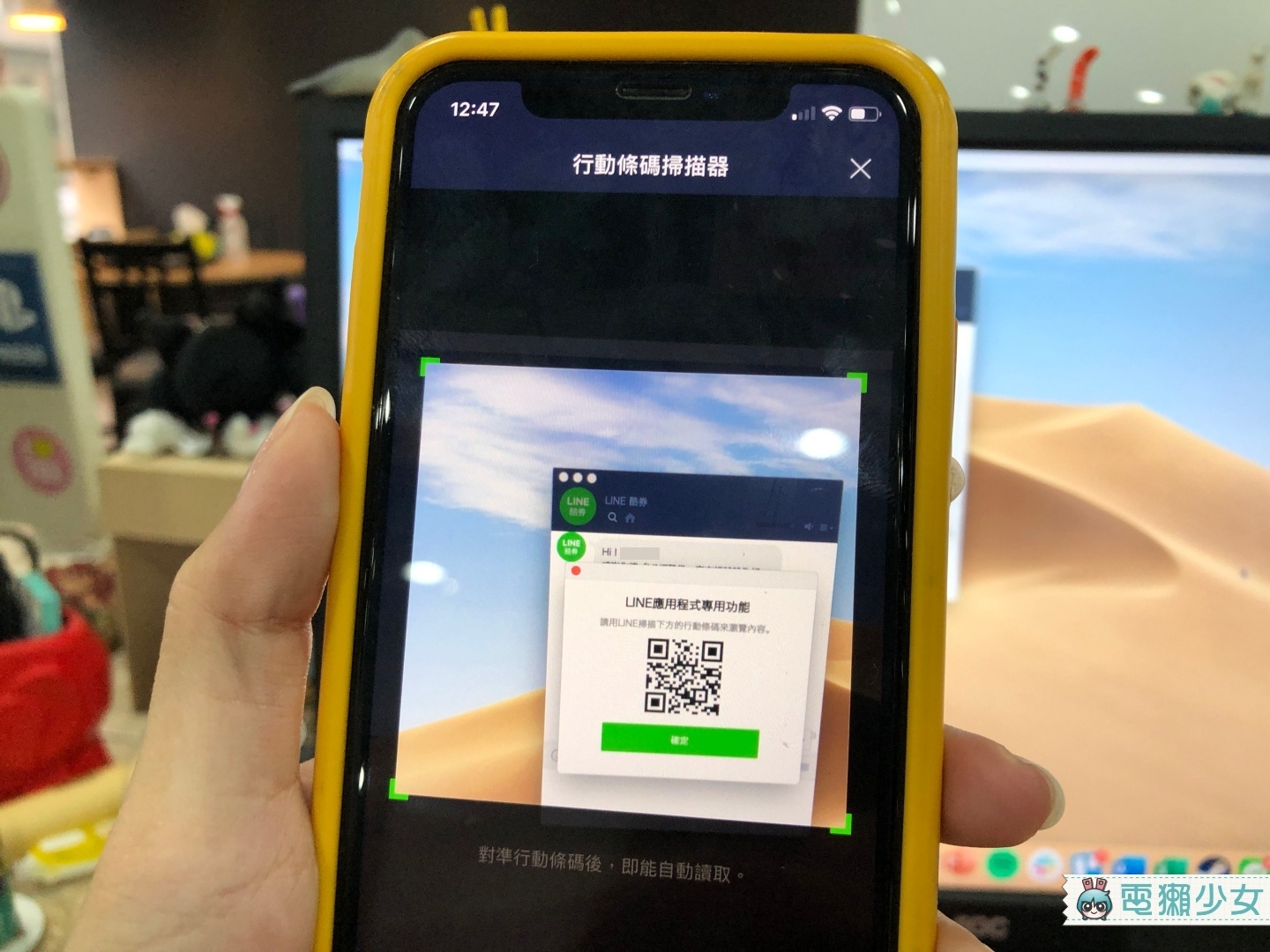
Windows 跟 Mac 都可以更新新的 5.20.0 版本囉!快點更新試試看吧!
(內容來源:LINE)
